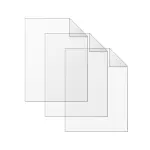
किन यो आवश्यक हुन सक्छ? लगभग कुनै पनि प्रयोगकर्तासँग लामो समय छ कि लामो समय छ फोटो, भिडियो, संगीत र कागजातहरू उनीहरूको डिस्कहरू, आन्तरिक वा बाह्य भण्डारण सुविधाहरू), एक ठूलो सम्भाव्यता "गठन" गठन गरीएको छ जुन एक अधिक सम्भाव्यताका साथ "बनायो HDD, SSD वा अन्य एक्मुलेटरमा।
यो विन्डोज वा भण्डारण प्रणालीहरूको एक विशेषता होईन, बरु - आफैंको सुविधाहरू र भण्डारण डाटाको परिणाम स्वरूप। र, यो पत्ता लगाउन र फाइलहरूको नक्कल हटाउँछ, तपाईं डिस्कमा एक महत्वपूर्ण स्थान मुक्त गर्न सक्नुहुन्छ, र यो उपयोगी हुन सक्छ, विशेष गरी SSD को लागि। यसलाई पनि हेर्नुहोस्: कसरी अनावश्यक फाईलहरूबाट डिस्क सफा गर्ने।
महत्वपूर्ण: म पूरै प्रणाली डिस्कमा तुरून्त ग्राहकहरूको खोजी र मेटाउने रे म्युट्टाउन र मेटाउने छैन, प्रोग्रामहरूमा तपाईंको चलन फोल्डरहरू निर्दिष्ट गर्दछ। अन्यथा, त्यहाँ एक महत्वपूर्ण जोखिम छ। आवश्यक विन्डोज प्रणाली फाइलहरू मेटाउन जुन एक भन्दा बढि उदाहरणमा आवश्यक पर्दछ।
एल्ल्डअप - शक्तिशाली नि: शुल्क डाउनलोड गर्नुहोस् नक्कल फाइल
एल्ल्डअप रूसीमा उपलब्ध छ र डिस्कहरू र विन्डोज 10 - xp फोल्डरहरू (X86 र X64 र X64) मा सम्बन्धित सबै आवश्यक सुविधाहरू र सेटिंग्स समावेश गर्दछ।
अन्य चीजहरूको बीचमा, अभिलेखहरू भित्र एक खोजी, फाईल फिल्टरहरू थप्दै, फाइल फिल्टरहरू थप्दै (उदाहरणका लागि, यदि तपाईंले केवल नक्कल फोटोहरू र यसको नतीजाहरू बचत गर्नु आवश्यक छ भने, खोज प्रोफाइलहरू र यसको परिणामहरू बचत गर्नुहोस्। ।
पूर्वनिर्धारित रूपमा, कार्यक्रममा, फाइल तुलना केवल उनीहरूको नामले मात्र देखा पर्दछ, जुन धेरै उचित छैन: मंजिजहरूको खोजी सक्षम गर्नको लागि मात्र प्रयोग गर्नुहोस् ( यी सेटिंग्स "खोजी विधि" मा परिवर्तन गर्न सकिन्छ।
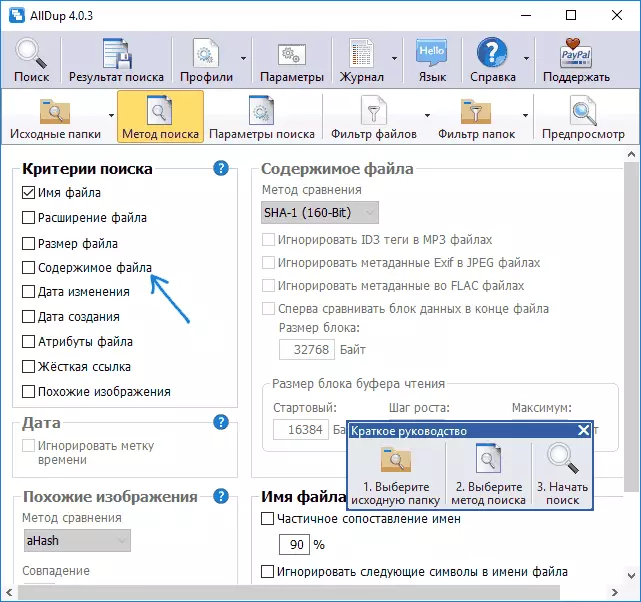
सामग्रीको खोजी गर्दा खोजी परिणामहरूमा फाईलहरू उनीहरूको साइजले क्रमबद्ध गरिएको छ, उदाहरणका लागि पूर्वावलोकन केही फाइल प्रकारका लागि उपलब्ध छन्, उदाहरणका लागि, फोटोहरूको लागि। डिस्क फाईलबाट अनावश्यक नक्कलहरू हटाउन, तिनीहरूलाई जाँच गर्नुहोस् र कार्यक्रम विन्डोमा शीर्षमा बायाँ बटन थिच्नुहोस् (चयन गरिएका फाइलहरूको साथ अपरेशनका लागि फाइल प्रबन्धक)।
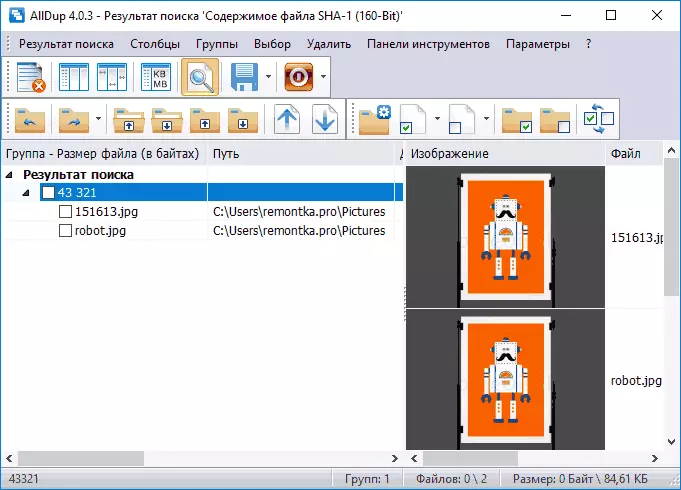
तिनीहरूलाई पूर्ण मेटाउन वा टोकरी सार्न कि, चयन गर्नुहोस्। डुप्लिकेट हटाउन अनुमति, तर कुनै पनि अलग फोल्डरमा वा पुन: नामाकरण गर्न आफ्नो स्थानान्तरण छैन।
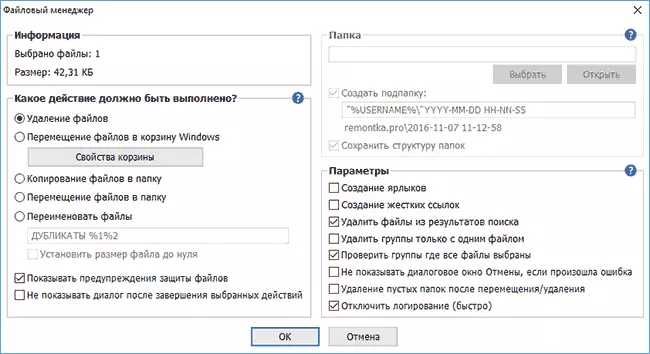
, रूसी भाषा इन्टरफेस भाषा र (एक समीक्षा लेखन को समय मा) नेट कुनै पनि तेस्रो-पक्ष सफ्टवेयर देखि संग बाहेक एक कम्प्युटर र पालन-अप तिनीहरूलाई मा नक्कली फाइलहरू लागि छिटो र सुविधाजनक खोज को लागि ALLDUP कार्यात्मक र अनुकूलन उपयोगिता: संक्षेप ।
तपाईं आधिकारिक साइट http://www.allsync.de/en_download_alldup.php मुक्त ALLUup डाउनलोड गर्न सक्छन् (कम्प्युटरमा स्थापना आवश्यक छैन भनेर गर्दैन एउटा पोर्टेबल संस्करण पनि छ)।
Dupeguru।
को DupeGuru कार्यक्रममा रूसी नक्कली फाइलहरू खोजी गर्न अर्को उत्कृष्ट निःशुल्क कार्यक्रम छ। दुर्भाग्यवश, विकासकर्तालाई Windows को लागि संस्करण अद्यावधिक गर्न (तर MacOS र Ubuntu लिनक्स लागि DupeGuru अपडेट गर्न) आधिकारिक वेबसाइट https://dupeguur.voltaicideas.net/ संस्करणमा विन्डोज 7 (लागि तल भएनन्, तर उपलब्ध पृष्ठ) विंडोज 10 मा पूर्ण काम गर्दछ।
सूची र रन स्क्यानिङ गर्न नक्कली खोजी गर्न फोल्डरहरु - कार्यक्रम प्रयोग गर्न आवश्यक हुनेछ सबै। यसलाई पूरा हुन्छ, तपाईँ (, तपाईं सूची क्रमबद्ध गर्न सक्नुहुन्छ यी मान कुनै पनि अनुसार) फेला नक्कली फाइल, आफ्नो स्थान, आकार र "प्रतिशत", अन्य कुनै पनि फाइल कसरी धेरै यो फाइल म्याचको एक सूची हेर्न हुनेछ।

यदि तपाईं चाहनुहुन्छ भने, तपाईंले एक फाइल यो सूची सुरक्षित गर्न वा तपाईँले मेट्न र यो "कार्य" मेनुमा के भन्ने फाइलहरू चिनो लगाउन सक्नुहुन्छ।
उदाहरणका लागि, मेरो मामला मा, कार्यक्रम को एक हालै, यसलाई बन्द रूपमा, Windows फोल्डरमा आफ्नो स्थापना फाइलहरू प्रतिलिपि परीक्षण र बायाँ त्यहाँ (1, 2), मलाई अतिरिक्त एमबी संग लिएर अमूल्य 200, एउटै फाइलमा रहेका डाउनलोड फोल्डर।
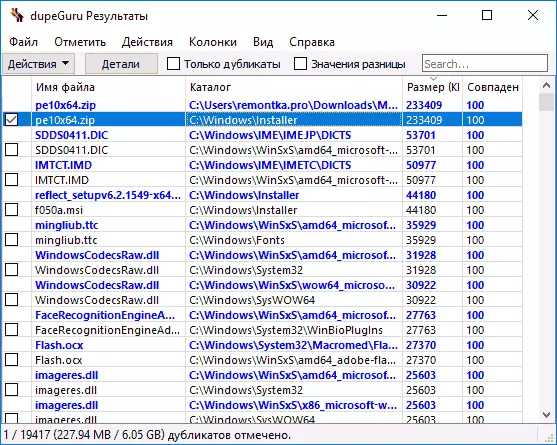
रूपमा स्क्रिनसट मा देख्न सकिन्छ, त्यहाँ नमूनाहरू मात्र एक फाइलहरू चयन गर्न (र तपाईं यसलाई मात्र मेट्न सक्नुहुन्छ) पाइन्छ - मेरो मामला मा, यो फाइल, सिद्धान्त मा, Windows फोल्डर (त्यहाँबाट मेटाउन तार्किक छ आवश्यक सकिँदैन), र फोल्डर डाउनलोड देखि। तपाईं चयन परिवर्तन गर्न चाहनुहुन्छ भने, तपाईँले माउस क्लिक मेनुमा त्यसपछि मेटिने र, "बनाउन चयन मानक", त्यसपछि चिन्ह वर्तमान फाइलहरू देखि गायब हुनेछ चाहिन्छ कि छैन र आफ्नो डुप्लिकेट देखिने फाइलहरू चिनो।
म, लाग्छ सेटिङ र अन्य मेनु आइटम संग, DupeGuru मेनु बाहिर आंकडा गाह्रो छैन: तिनीहरू सबै रूसी र एकदम बुझ्ने छन्। र कार्यक्रम नै छिटो र मजबूती डुप्लिकेटको लागि हेर्दै छ (मुख्य कुरा कुनै पनि प्रणाली फाइलहरू मेट्न छ)।
नक्कली क्लीनर निःशुल्क।
डुप्लिकेट क्लीनर फ्री कम्प्युटरमा नक्कली फाइलहरू खोजी लागि कार्यक्रम विशेष गरी साईट प्रयोगकर्ताहरूको लागि, खराब समाधान भन्दा बढी सम्भावना राम्रो छ (मेरो विचारमा, यो विकल्प सजिलो छ)। यो अपेक्षाकृत unobtrusively प्रस्ताव प्रो संस्करण प्राप्त र खोज केवल एउटै फोटो र तस्बिरहरू लागि, केही कार्यहरु सीमित विशेष (तर भन्ने तथ्यलाई बावजुद मा विस्तार मा नै समय फिल्टर, उपलब्ध जो पनि तस्वीर खोजी गर्न अनुमति दिन्छ मात्र , तपाईं मात्र नै संगीतको लागि खोजी गर्न सक्नुहुन्छ)।
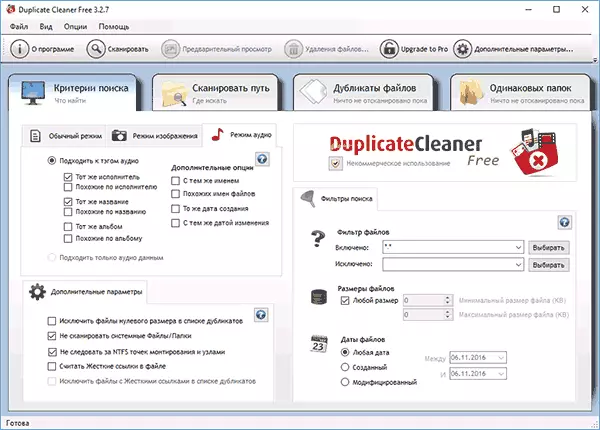
साथै, अघिल्लो कार्यक्रम जस्तै, नक्कली क्लीनर रूसी भाषामा छ, तर केही तत्व, जाहिर छ, मिसिन अनुवाद प्रयोग अनुवाद गरिएको छ। तथापि, लगभग सबै माथि उल्लेख रूपमा, कार्यक्रम संग काम सम्भवत एक साईट प्रयोगकर्ता फेला पार्न र कम्प्युटर मा नै फाइलहरू मेट्न आवश्यक जो लागि धेरै सरल हुनेछ, स्पष्ट हुन र हुनेछ।
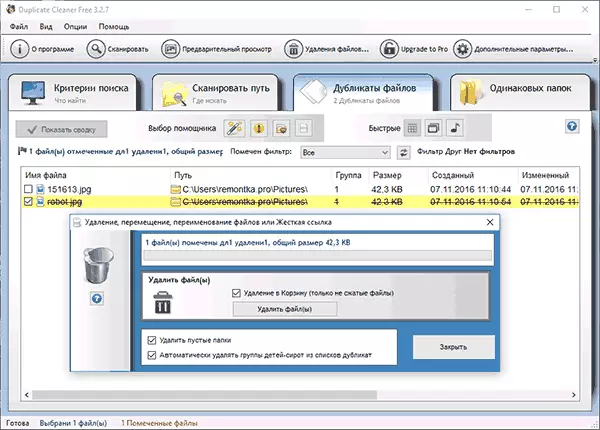
तपाईं नक्कली क्लीनर फ्री डाउनलोड गर्न सक्छन् आधिकारिक साइट https://www.digitalvolcano.co.uk/dcdownloads.html देखि
विन्डोज PowerShell प्रयोग नक्कली फाइलहरू कसरी पाउन
यदि तपाईं चाहनुहुन्छ भने, तपाईँले खोजी र नक्कली फाइलहरू हटाउन तेस्रो-पक्ष कार्यक्रम बिना गर्न सक्नुहुन्छ। म भर्खर PowerShell मा ह्यास फाइल (चेकसम) गणना गर्न र एउटै समारोह डिस्क वा फोल्डरमा नै फाइलहरू खोजी गर्न प्रयोग गर्न सकिन्छ कसरी लेखे।
एकै समयमा, तपाईं Windows PowerShell लिपि तपाईं फाइलहरू डुप्लिकेट फेला पार्न अनुमतिको विभिन्न कार्यान्वयनको पाउन सक्नुहुन्छ, यहाँ केही विकल्पहरू (म जस्तै कार्यक्रम लेखन मा एक विशेषज्ञ छैन) हो:
- http://n3wjack.net/2015/04/06/find-and-delete-duplicate-files-with-just-powerShell/
- https://gist.github.com/jstangroome/2288218।
- http://www.erickscottjohnson.com/blog-examples/finding-duplicate-files-with-powershell
छवि फोल्डर (जहाँ दुई समान तस्वीर झूठ पहिलो लिपि को एक अलिकति परिमार्जन (त यो फाइलहरू मेटाउन डुप्लिकेट गर्छ, र प्रदर्शन आफ्नो सूची) को प्रयोग गरेर एउटा उदाहरण - - स्क्रिनशट मा तल नै कुरा म फेला कि AllDUP कार्यक्रम)।
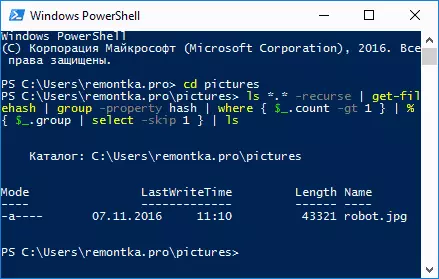
तपाईं को लागि एक PowerShell लिपि सिर्जना भने, त्यसपछि म, लाग्छ उदाहरण मा तपाईं तरिकामा आवश्यक वा प्रक्रिया स्वचालित नक्कली फाइलहरू लागि खोज लागू गर्न मद्दत गर्नेछ उपयोगी नजिकिंदै पाउन सक्नुहुन्छ।
थप जानकारी
नक्कली फाइलहरू लागि खोज को फाइलहरू बाहेक, त्यहाँ यस प्रकारको अन्य थुप्रै उपयोगिता छन्, तिनीहरूलाई धेरै छैन नि: शुल्क वा दर्ता गर्नु अघि कार्यहरु सीमित छन्। साथै, यो समीक्षा लेख्दा pacifier कार्यक्रम पक्रेको थियो (डुप्लिकेट खोज्न बहाना जो, र वास्तवमा तिनीहरू मात्र स्थापना वा "मुख्य" उत्पादन किन्न प्रस्ताव) सुनुवाइ लागि सबै भएका एक बरु प्रसिद्ध विकासकर्ताहरूले।
मेरो विचारमा, नक्कलहरूको खोजीका लागि स्वतन्त्र रूपमा वितरण गर्ने उपयोगिताहरू वितरण गर्न प्रयोगमा, विशेष गरी यस समीक्षाको पहिलो दुई, संगीत, फोटो र चित्रहरू, कागजातहरू सहित कुनै पनि कार्यहरूको लागि पर्याप्त छन्।
यदि समान विकल्पहरू तपाईंलाई पर्याप्त छैन भने, जब तपाईं फेला पार्नुभयो (र म पनि) डाउनलोड गर्नुहोस्) स्थापना गर्दा सावधानी अपनाउनुहोस् (राम्रोसँग अवांछनीय कार्यक्रमहरू जाँच गर्नुहोस् भाइस्टस्टोलिक.कट।
